Top 3 Android Notification Manager
Modtagelse af meddelelser på statuslinjen er et ekstremt almindeligt træk ved alle operativsystemer, der er upåfaldende. Det gør dig opmærksom på den seneste aktivitet eller en begivenhed, der kræver, at du tager en øjeblikkelig handling. Der er fire måder at give dig besked på:
- Lommelygter
- Spil en lyd
- Statuslinjemeddelelse
- Vibrere
Del 1: Top 3 Android Notifications Manager-apps til at administrere notifikationer i batches
Hvis du har mange apps til at lukke for notifikationer, så er det elendigt at slå dem fra én efter én. Ved hjælp af sådanne apps kan du nemt konfigurere vibrationerne, LED-farven, antallet af gentagelser, ringetonen og endda det interval, der opstår mellem hver notifikation. Også, hvis den overvågede app fjerner meddelelsen, stoppes de automatisk. Den bedste appliste til Android Notification Manager består af følgende:
1. Tilbagevendende notifikationsmanager
Størrelsen af appen er ikke for stor med størrelsen på 970 KB. Den gratis version af denne app er ekstremt populær med 10,000 – 50,000 installationer indtil dato. Den nuværende version 1.8.27 er ekstremt lydhør, da denne applikation giver frihed til at konfigurere tilbagevendende meddelelser for hver app, der er installeret på enheden med det typiske Android-meddelelsesundersystem. Denne notifikationsmanager til Android lader dig ændre og tildele den forskellige ringetone, LED-farve, vibration og tidsinterval mellem hver notifikation fra en enkelt applikation. Denne app er kompatibel med Pebble Watch og giver dig også mulighed for at fjerne annoncerne.
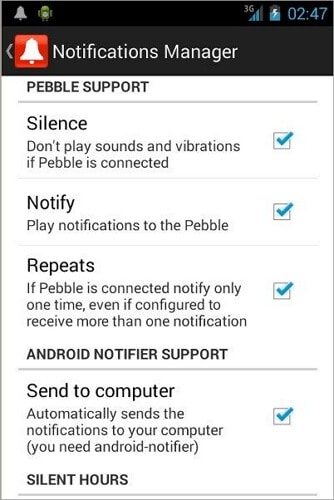
2. notifikationsmanager Lite
Denne app er pioneren i klassen af Android-notifikationsadministratorer. Ved hjælp af denne app kan du være fuldstændig ubekymret, selv når du har glemt at tænde for din enhed til lydløs tilstand. Med denne app kan du styre lyden og advarslerne fra forskellige applikationer efter din bekvemmelighed. Og lige som jeg nævnte, alle detaljerne om at adskille dine apps i henhold til vigtigheden, skal denne app underrette dig nøjagtigt i henhold til dine præferencer. Du kan nemt overvåge din enheds kalender og være sikker på de begivenheder, der er ved at finde sted i den nærmeste fremtid. Desuden kan du nemt justere lydstyrken på meddelelser og advarsler. Faktisk kan du oprette yderligere volumenprofiler i henhold til din tidsplan.
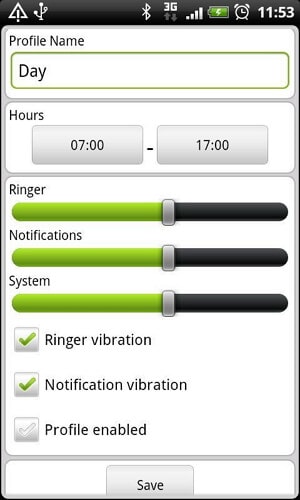
3. Meddelelser fra
Med meddelelser slået fra kan du tilføje flere profiler og vælge en af dem for at blokere meddelelser med et enkelt klik. Det deaktiverer også automatisk meddelelser, når apps er installeret. Det er også nemt at finde appen ved at søge på navnet i søgefeltet. Appen har tre tilstande, standard, arbejde og nat. Hvis du vælger at arbejde om natten, vil notifikationerne automatisk slukke eller med vibration. Selvom nogle mennesker rapporterede, at det ville holde op med at fungere, hvis du skifter ROM’er, er denne app enkel og hurtig at bruge.
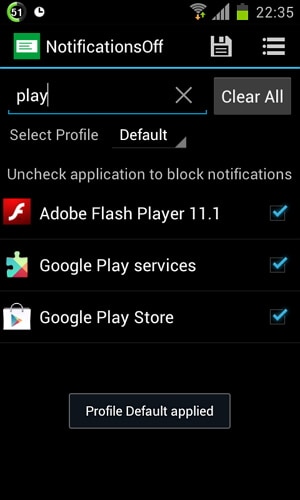
Del 2: Sådan slukker du for meddelelser uden noget værktøj
Men mange gange kan disse meddelelser virke lidt for irriterende. Det bliver ekstremt irriterende, når du ved, at de notifikationer, du modtager, ikke engang er nyttige. Du kan slukke dem helt på din Android-enhed. Sådan gør du det.
Trin 1
Adskil og adskil apps baseret på deres betydning.
Når vi begynder at vejlede dig med indstillingerne, skal du tage et kig på de apps, du har downloadet til din enhed, og udvælge dem, som du virkelig skal være opmærksom på hele tiden. For at gøre det nemmere kan du opdele dem i tre kategorier:
- Meget vigtigt: Du vil for enhver pris modtage meddelelser fra disse apps. Disse skal også omfatte vibrationer, badges, lyde og alt muligt andet. Short messaging-tjeneste sammen med instant messengers, arbejds-e-mail, kalender og to-do-liste apps går generelt ind i denne kategori.
- Mindre vigtigt: Denne liste består af de apps, som du lejlighedsvis bruger, men som ikke ønsker at blive forstyrret af meddelelserne nu og da. Disse apps inkluderer generelt de sociale netværk som Facebook, Twitter og Internet Messengers.
- Ubrugelig: Denne kategori ville være dem, for hvilke du ønsker, at meddelelserne skal være slået helt fra. De består af spil og sjældent brugte apps.
Trin 2
Sluk for meddelelserne for hver kategori i henhold til vigtigheden.
Alle Android-apps har mulighed for at administrere deres meddelelsesindstillinger individuelt. Derfor, for at justere meddelelsesindstillingerne for en bestemt app, skal du ændre meddelelsesindstillingerne i henhold til de kategorier, du har oprettet.
Meget vigtigt: Meddelelserne formodes at være TIL for alt i denne kategori, fordi du vil have dem til at være synlige i din statuslinje, lave en lyd og vibrere, så du forbliver på toppen af det i hvert tilfælde. Tag korte beskeder som eksempel. Åbn Short Messages-Settings-Notifications.
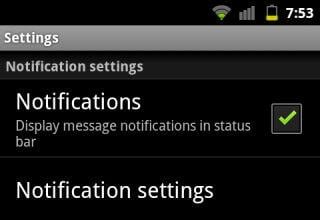
Mindre vigtigt: For apps under denne kategori vil du slå meddelelserne til, men forhindre dem i at vibrere.
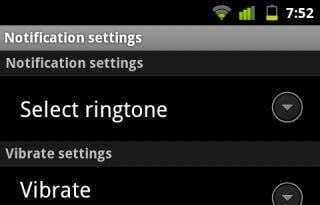
Ubrugelig: For apps her, tag den fulde frihed til at slukke for meddelelserne helt. Ligesom hvad du gør med det meget vigtige, skal du bare slukke for notifikationerne.
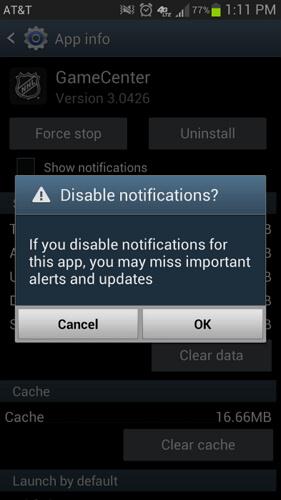
Del 3: Administrer meddelelser til Android-apps på ét sted
Hvis du bare vil downloade Android-apps til administration af notifikationer, kan du klikke på det tilsvarende downloadlink i del 1. For at gøre mere end det, kan du henvende dig til DrFoneTool – Telefonadministrator (Windows og Mac version). Det giver dig mulighed for at installere, afinstallere, eksportere, se og dele meddelelseshåndteringsapps bekvemt og nemt.

DrFoneTool – Telefonadministrator (Android)
One Stop-løsning til at administrere alle apps bekvemt og nemt fra pc
- Overfør filer mellem Android og computer, inklusive kontakter, billeder, musik, SMS og mere.
- Enkle måder at installere, afinstallere, eksportere, se og dele meddelelseshåndteringsapps på.
- Administrer, eksporter/importer din musik, fotos, videoer, kontakter, SMS, apps osv.
- Overfør iTunes til Android (omvendt).
- Administrer din Android-enhed på computeren.
- Fuldt kompatibel med Android 8.0.
Følgende skærm viser, hvordan apps nemt kan afinstalleres med dette værktøj.

Seneste Artikler

